Page 1
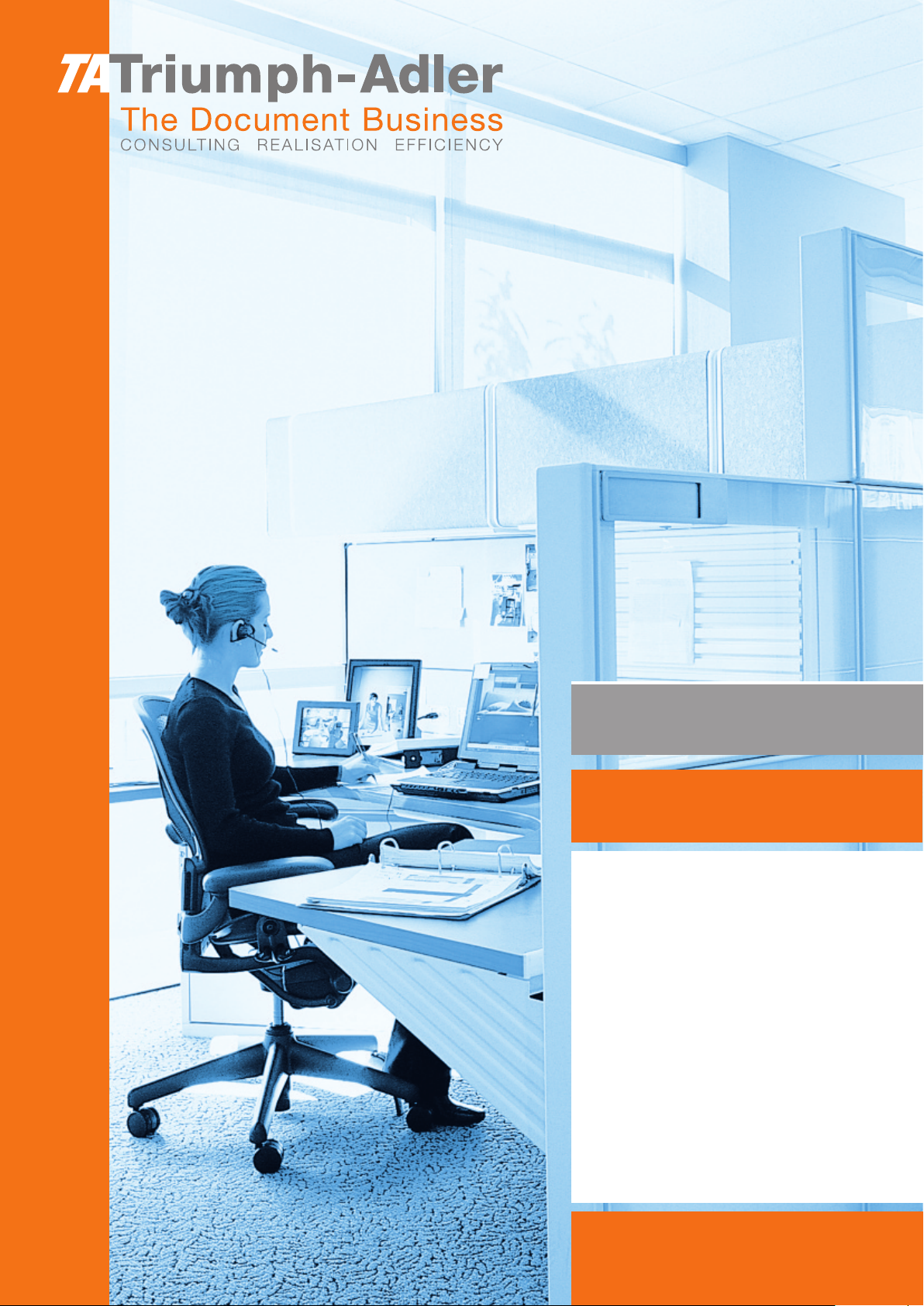
Bedienungsanleitung
DF-710
Finisher
Page 2
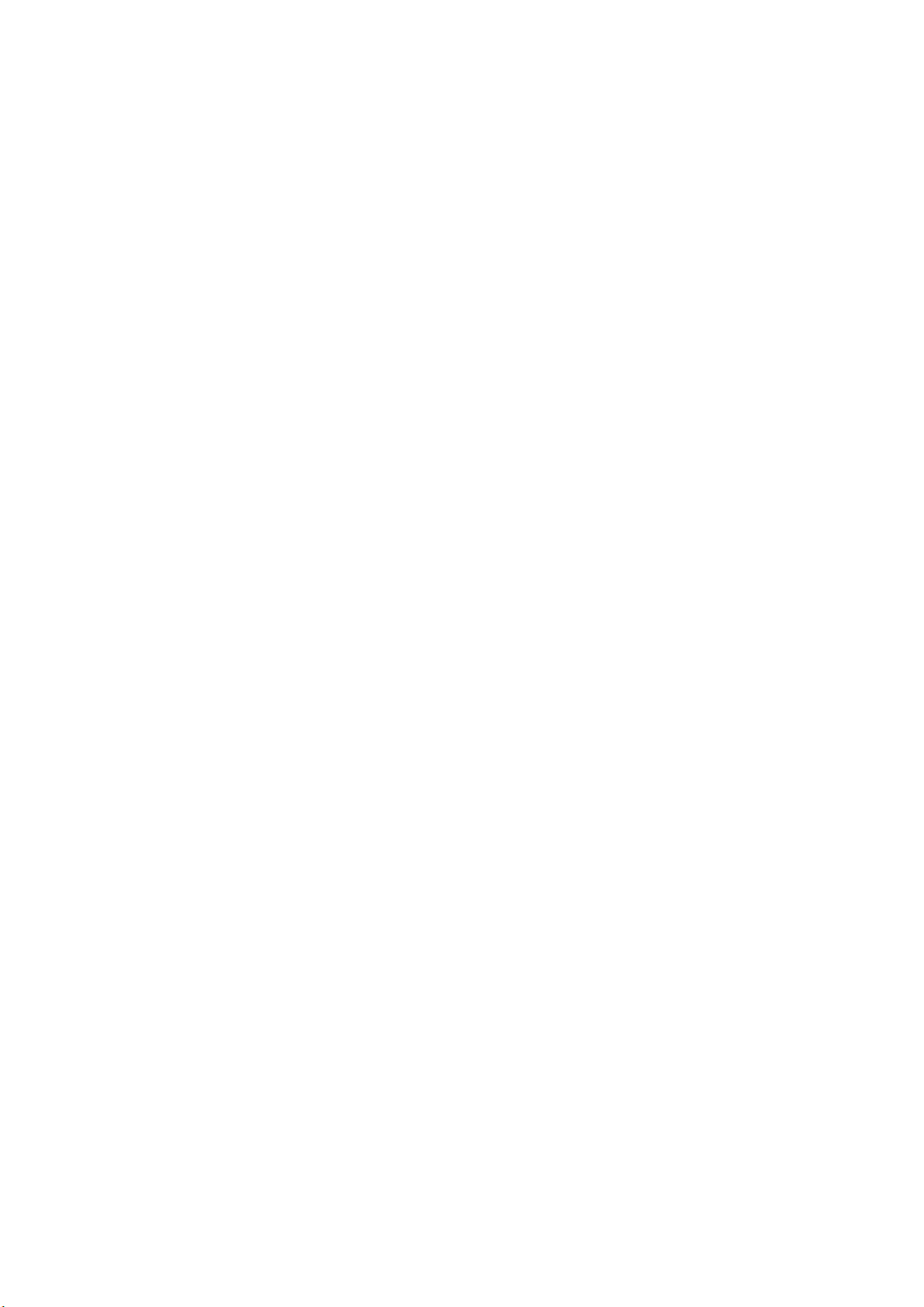
This section uses illustrations to explain operation of the finisher when installed to a fullcolor machine. Usage operation is the same when installed to other machines.
This guide mainly explains usage when used with the copier feature. See the Extended
Driver User Guide for more information on usage from a computer when using the
printer feature.
In diesem Abschnitt wird mit Abbildungen der Gebrauch des Finishers beschrieben,
wenn dieser auf einem Vollfarbenkopierer installiert ist. Der Gebrauch ist derselbe bei
Installation an anderen Geräten.
Dieses Handbuch beschreibt hauptsächlich den Gebrauch bei Verwendung der
Kopiererfunktion. Weitere Informationen zum Gebrauch am Computer mit der
Druckerfunktion siehe Extended Driver User Guide (Ausführliches Treiber-
Bedienerhandbuch).
Esta sección usa ilustraciones para explicar el funcionamiento de la unidad acabadora
cuando está instalada en una máquina a todo color. El funcionamiento es el mismo
cuando está instalada en otras máquinas.
Esta guía explica, sobre todo, el funcionamiento cuando se usa con la función de
copiadora. Si desea más información acerca del funcionamiento desde un ordenador
usando la función de impresora, consulte la Guía de uso ampliada de controladores.
Cette section utilise des illustrations détaillant le fonctionnement du finisseur de
documents installé sur une machine couleur. Le fonctionnement est le même lorsque
le finisseur de documents est installé sur d’autres machines.
Le présent manuel détaille essentiellement le fonctionnement lors de l’utilisation avec
la fonction copieur. Pour plus d’informations sur le fonctionnement depuis un ordinateur
lors de l’utilisation de la fonction copieur, reportez-vous au Manuel d’utilisation du pilote
étendu.
Questa sezione utilizza illustrazioni per spiegare il funzionamento del finisher una volta
installato in una copiatrice a colori. Il funzionamento non cambia in caso di installazione
in altre macchine.
La presente guida spiega l’utilizzo della macchina come copiatrice. Fare riferimento alla
Guida utente driver dettagliata per maggiori informazioni sull’utilizzo da un computer
come stampante.
本書ではフィニッシャをフルカラー機に設置した場合のイラストで説明しています。
他の機種をお使いの場合でも操作方法は同じです。
本書はコピー機能を使用した場合の操作方法を中心に説明していますので、プリン
タ機能を使用した場合のコンピュータからの操作方法については、KX プリンタドラ
イバ操作手順書を参照してください。
Page 3

1English
Safety Information . . . . . . . . . . . . . . . . . . . . . . . . . . . . . . . . . . . . . . . . . . . . . . . . . . . . . . .3
Names of Parts . . . . . . . . . . . . . . . . . . . . . . . . . . . . . . . . . . . . . . . . . . . . . . . . . . . . . . . . .7
Operation . . . . . . . . . . . . . . . . . . . . . . . . . . . . . . . . . . . . . . . . . . . . . . . . . . . . . . . . . . . . . .8
Maintenance. . . . . . . . . . . . . . . . . . . . . . . . . . . . . . . . . . . . . . . . . . . . . . . . . . . . . . . . . . .16
Troubleshooting . . . . . . . . . . . . . . . . . . . . . . . . . . . . . . . . . . . . . . . . . . . . . . . . . . . . . . . .20
Specifications . . . . . . . . . . . . . . . . . . . . . . . . . . . . . . . . . . . . . . . . . . . . . . . . . . . . . . . . . .36
2 Deutsch
Sicherheitshinweise . . . . . . . . . . . . . . . . . . . . . . . . . . . . . . . . . . . . . . . . . . . . . . . . . . . . .39
Komponenten. . . . . . . . . . . . . . . . . . . . . . . . . . . . . . . . . . . . . . . . . . . . . . . . . . . . . . . . . .44
Betrieb . . . . . . . . . . . . . . . . . . . . . . . . . . . . . . . . . . . . . . . . . . . . . . . . . . . . . . . . . . . . . . .45
Wartung . . . . . . . . . . . . . . . . . . . . . . . . . . . . . . . . . . . . . . . . . . . . . . . . . . . . . . . . . . . . . .53
Störungsbeseitigung. . . . . . . . . . . . . . . . . . . . . . . . . . . . . . . . . . . . . . . . . . . . . . . . . . . . .57
Technische Daten. . . . . . . . . . . . . . . . . . . . . . . . . . . . . . . . . . . . . . . . . . . . . . . . . . . . . . .73
3 Español
Información de seguridad. . . . . . . . . . . . . . . . . . . . . . . . . . . . . . . . . . . . . . . . . . . . . . . . .75
Nombres de los componentes . . . . . . . . . . . . . . . . . . . . . . . . . . . . . . . . . . . . . . . . . . . . .80
Funcionamiento . . . . . . . . . . . . . . . . . . . . . . . . . . . . . . . . . . . . . . . . . . . . . . . . . . . . . . . .81
Mantenimiento . . . . . . . . . . . . . . . . . . . . . . . . . . . . . . . . . . . . . . . . . . . . . . . . . . . . . . . . .89
Solución de problemas. . . . . . . . . . . . . . . . . . . . . . . . . . . . . . . . . . . . . . . . . . . . . . . . . . .93
Especificaciones . . . . . . . . . . . . . . . . . . . . . . . . . . . . . . . . . . . . . . . . . . . . . . . . . . . . . .110
4 Français
Informations de sécurité. . . . . . . . . . . . . . . . . . . . . . . . . . . . . . . . . . . . . . . . . . . . . . . . .113
Nomenclature. . . . . . . . . . . . . . . . . . . . . . . . . . . . . . . . . . . . . . . . . . . . . . . . . . . . . . . . . 118
Fonctionnement . . . . . . . . . . . . . . . . . . . . . . . . . . . . . . . . . . . . . . . . . . . . . . . . . . . . . . . 119
Entretien. . . . . . . . . . . . . . . . . . . . . . . . . . . . . . . . . . . . . . . . . . . . . . . . . . . . . . . . . . . . .127
Dépannage. . . . . . . . . . . . . . . . . . . . . . . . . . . . . . . . . . . . . . . . . . . . . . . . . . . . . . . . . . .131
Spécifications . . . . . . . . . . . . . . . . . . . . . . . . . . . . . . . . . . . . . . . . . . . . . . . . . . . . . . . . .147
5Italiano
Informazioni sulla sicurezza . . . . . . . . . . . . . . . . . . . . . . . . . . . . . . . . . . . . . . . . . . . . . .149
Componenti . . . . . . . . . . . . . . . . . . . . . . . . . . . . . . . . . . . . . . . . . . . . . . . . . . . . . . . . . .154
Modalità di funzionamento . . . . . . . . . . . . . . . . . . . . . . . . . . . . . . . . . . . . . . . . . . . . . . .155
Manutenzione. . . . . . . . . . . . . . . . . . . . . . . . . . . . . . . . . . . . . . . . . . . . . . . . . . . . . . . . .163
Risoluzione dei problemi . . . . . . . . . . . . . . . . . . . . . . . . . . . . . . . . . . . . . . . . . . . . . . . .167
Specifiche. . . . . . . . . . . . . . . . . . . . . . . . . . . . . . . . . . . . . . . . . . . . . . . . . . . . . . . . . . . .183
6 日本語
安全に正しくお使いいただくために . . . . . . . . . . . . . . . . . . . . . . . . . . . . . . . . . . . . . . .185
各部の名称 . . . . . . . . . . . . . . . . . . . . . . . . . . . . . . . . . . . . . . . . . . . . . . . . . . . . . . . . . . .189
操作のしかた . . . . . . . . . . . . . . . . . . . . . . . . . . . . . . . . . . . . . . . . . . . . . . . . . . . . . . . . .190
日常のメンテナンス. . . . . . . . . . . . . . . . . . . . . . . . . . . . . . . . . . . . . . . . . . . . . . . . . . . .198
困ったときは . . . . . . . . . . . . . . . . . . . . . . . . . . . . . . . . . . . . . . . . . . . . . . . . . . . . . . . . .202
仕様 . . . . . . . . . . . . . . . . . . . . . . . . . . . . . . . . . . . . . . . . . . . . . . . . . . . . . . . . . . . . . . . .219
DF-710, MT-710, BF-710, PH-5A, PH-5B AND PH-5C OPERATION GUIDE 1
Page 4
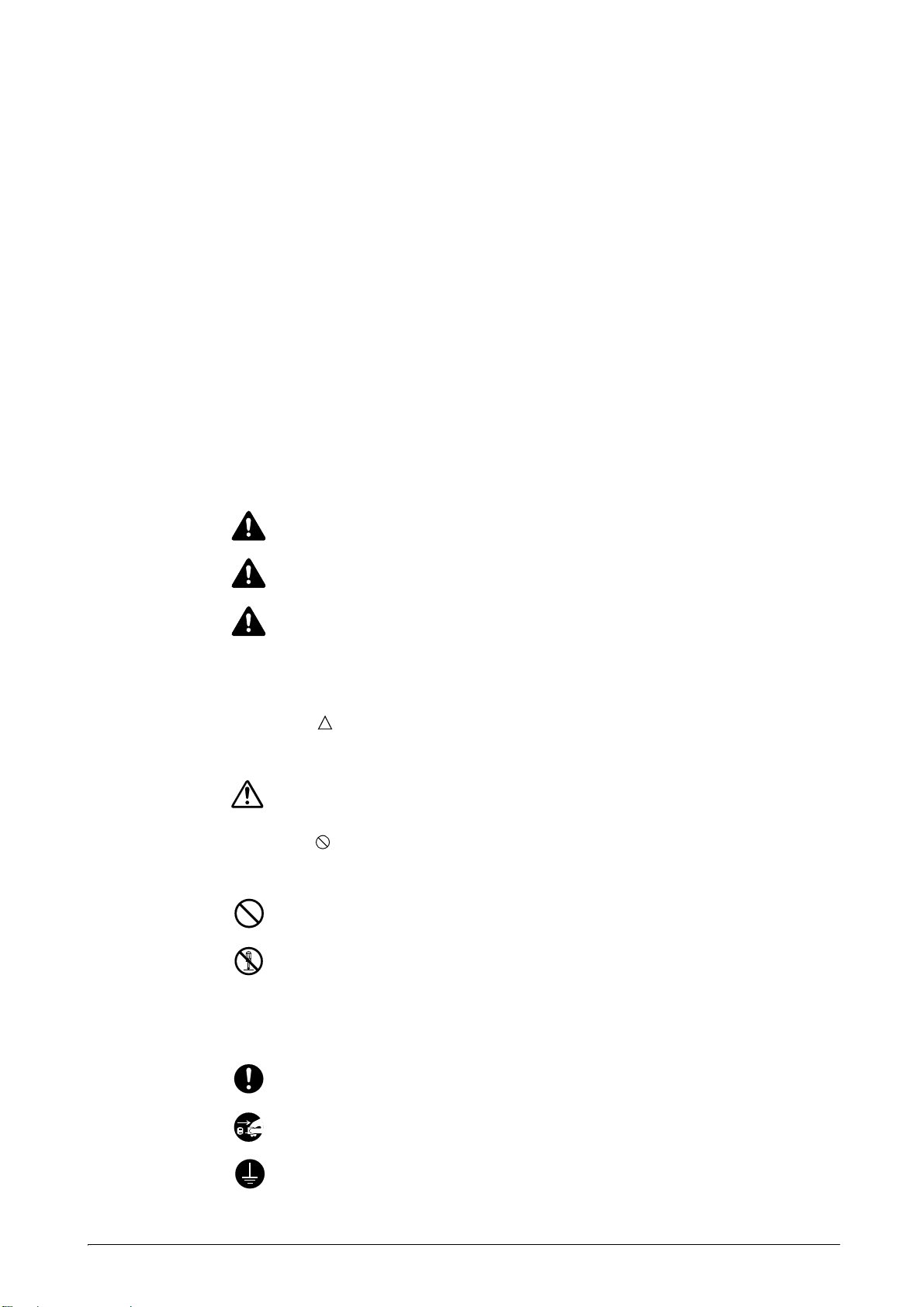
2 Deutsch
Sicherheitshinweise
Vor Gebrauch des Geräts das vorliegende Bedienungshandbuch sorgfältig durchlesen.
Das Handbuch nach dem Lesen zusammen mit dem Bedienungshandbuch des Geräts zur
Installation des Finishers (nachfolgend Gerät genannt) aufbewahren.
Informationen zum Kundendienst sind dem Bedienungshandbuch für das Gerät zu
entnehmen.
In diesem Bedienungshandbuch sowie auf bestimmten Gerätekomponenten befinden sich
Symbole, die auf mögliche Sicherheitsrisiken hinweisen. Diese Sicherheitshinweise, die
dem Schutz aller Personen und Gegenstände in der Betriebsumgebung dienen, müssen
unbedingt beachtet werden, um einen sicheren Gerätebetrieb zu gewährleisten.
GEFAHR: Weist auf Gefahr für Leib und Leben hin.
VORSICHT: Weist auf Verletzungsgefahr hin.
ACHTUNG: Weist auf Verletzungsgefahr und mögliche Beschädigung des
Geräts hin.
Symbole
Das Symbol weist darauf hin, dass der zugehörige Abschnitt sicherheitsrelevante
Warnungen enthält. Die verwendeten Gefahrensymbole haben folgende Bedeutung:
[Allgemeine Warnung]
....
Das Symbol weist auf ein Verbot hin. Die verwendeten Verbotssymbole haben folgende
Bedeutung:
[Allgemeines Verbot]
....
[Demontage verboten]
....
Das Symbol
Bedeutung:
z weist auf ein Gebot hin. Die verwendeten Gebotssymbole haben folgende
[Allgemeines Gebot]
....
[Netzstecker abziehen]
....
[Erdung erforderlich]
....
DF-710, MT-710, BF-710, PH-5A, PH-5B UND PH-5C BEDIENUNGSHANDBUCH 39
Page 5
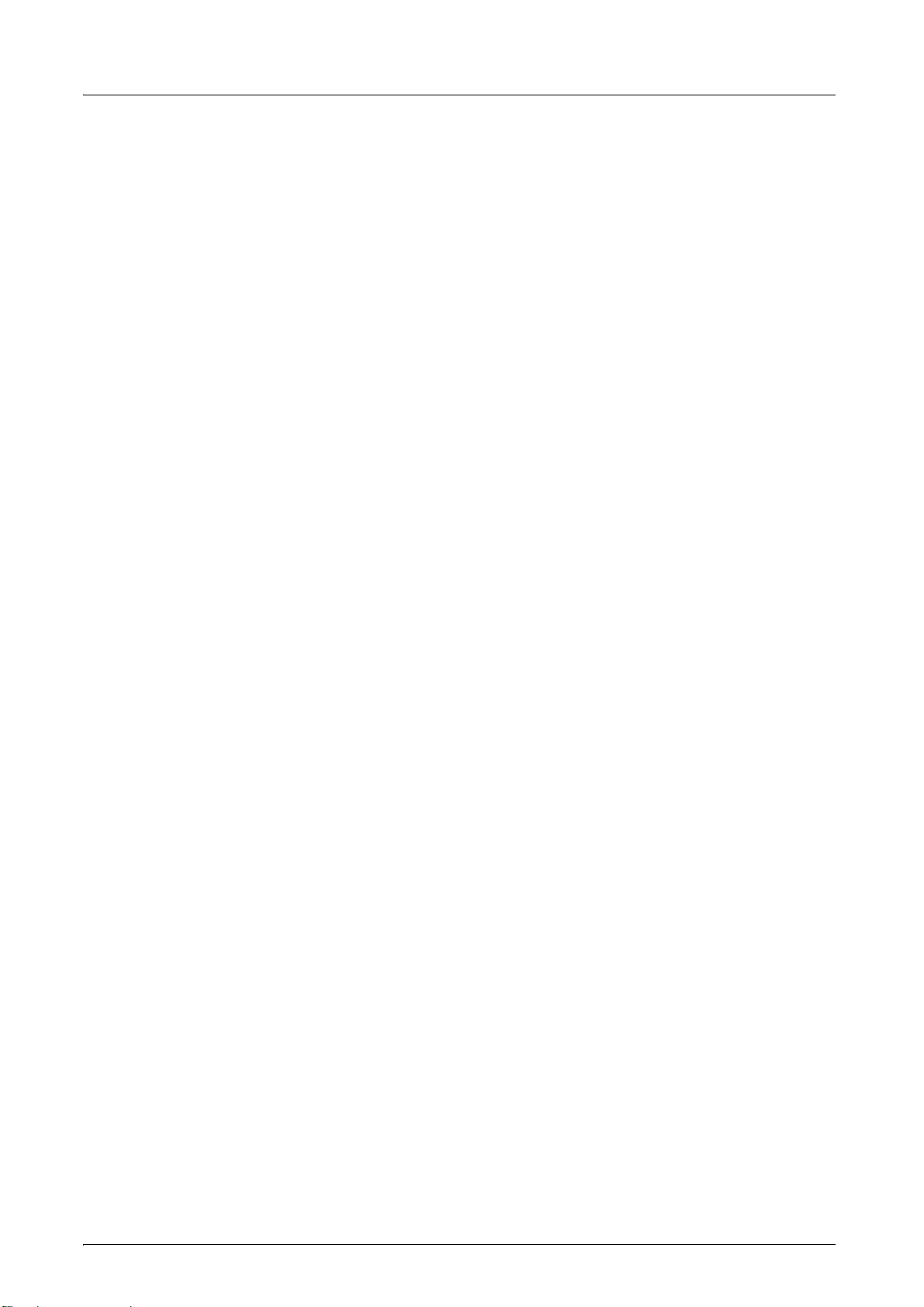
Deutsch
Werden Sicherheitshinweise im vorliegenden Handbuch unlesbar bzw. bei Verlust dieses
Bedienungshandbuchs kann beim Kundendienst ein neues (kostenpflichtiges) Exemplar
bestellt werden.
40 DF-710, MT-710, BF-710, PH-5A, PH-5B UND PH-5C BEDIENUNGSHANDBUCH
Page 6
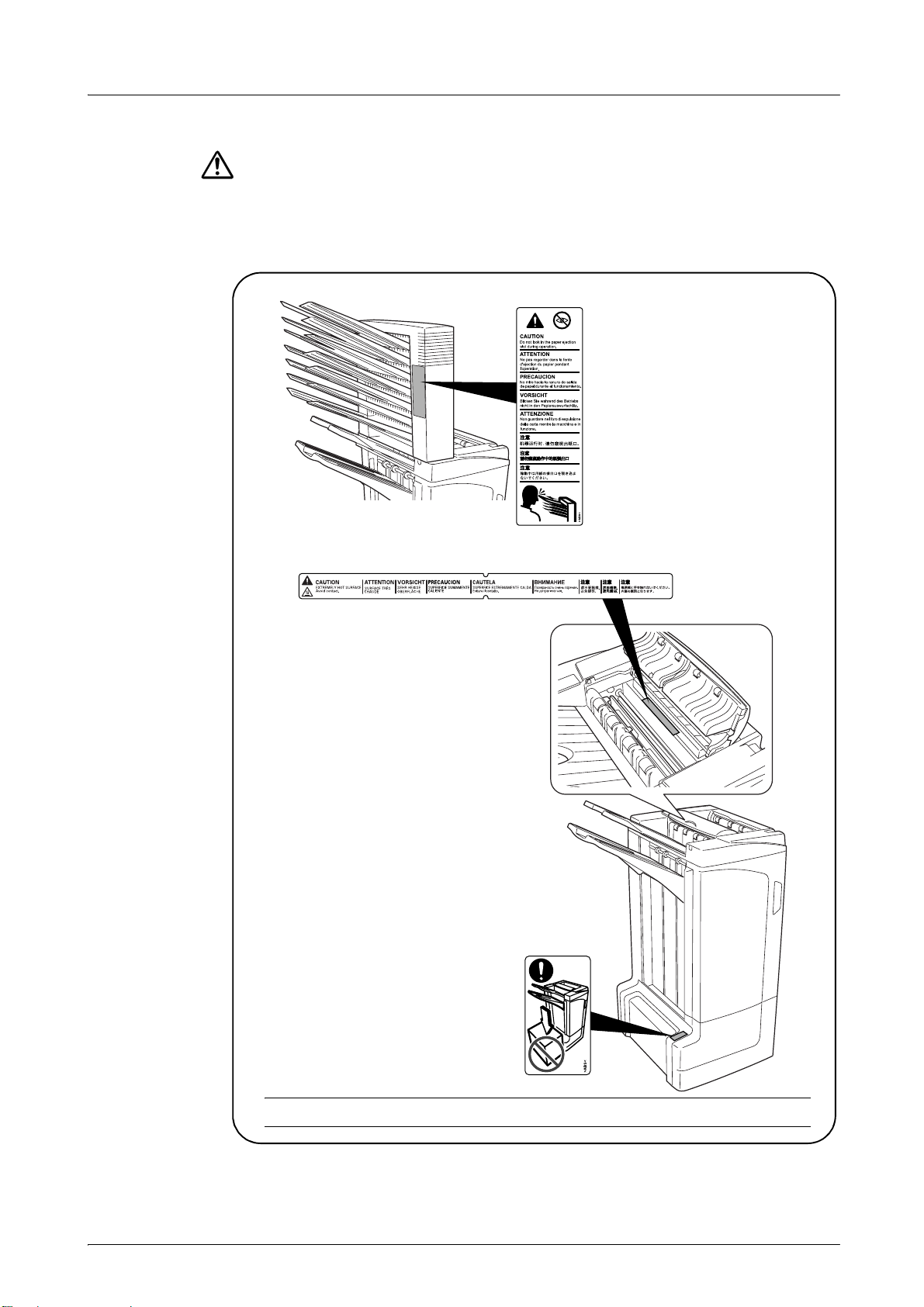
Deutsch
WARNSCHILDER
Der Finisher ist an den unten beschriebenen Stellen mit Warnschildern versehen.
BESONDERE VORSICHT ist beim Beseitigen von Papierstaus geboten. Sie könnten sich
die Finger im Finisher einklemmen oder verbrennen.
WARNSCHILD 1
ACHTUNG: In den
Ausgabebereich wird mit hoher
Geschwindigkeit Papier
ausgeworfen. Sehen Sie nicht in
den Ausgabebereich, wenn das
Gerät im Betrieb ist.
WARNSCHILD 2
Im Inneren dieses Bereichs werden hohe
Temperaturen erreicht. Diesen Bereich
KEINESFALLS berühren:
Verbrennungsgefahr!
WARNSCHILD 3
KEINE Gegenstände unter Fach A
stellen.
HINWEIS: DIESE WARNSCHILDER DÜRFEN NICHT ENTFERNT WERDEN.
DF-710, MT-710, BF-710, PH-5A, PH-5B UND PH-5C BEDIENUNGSHANDBUCH 41
Page 7
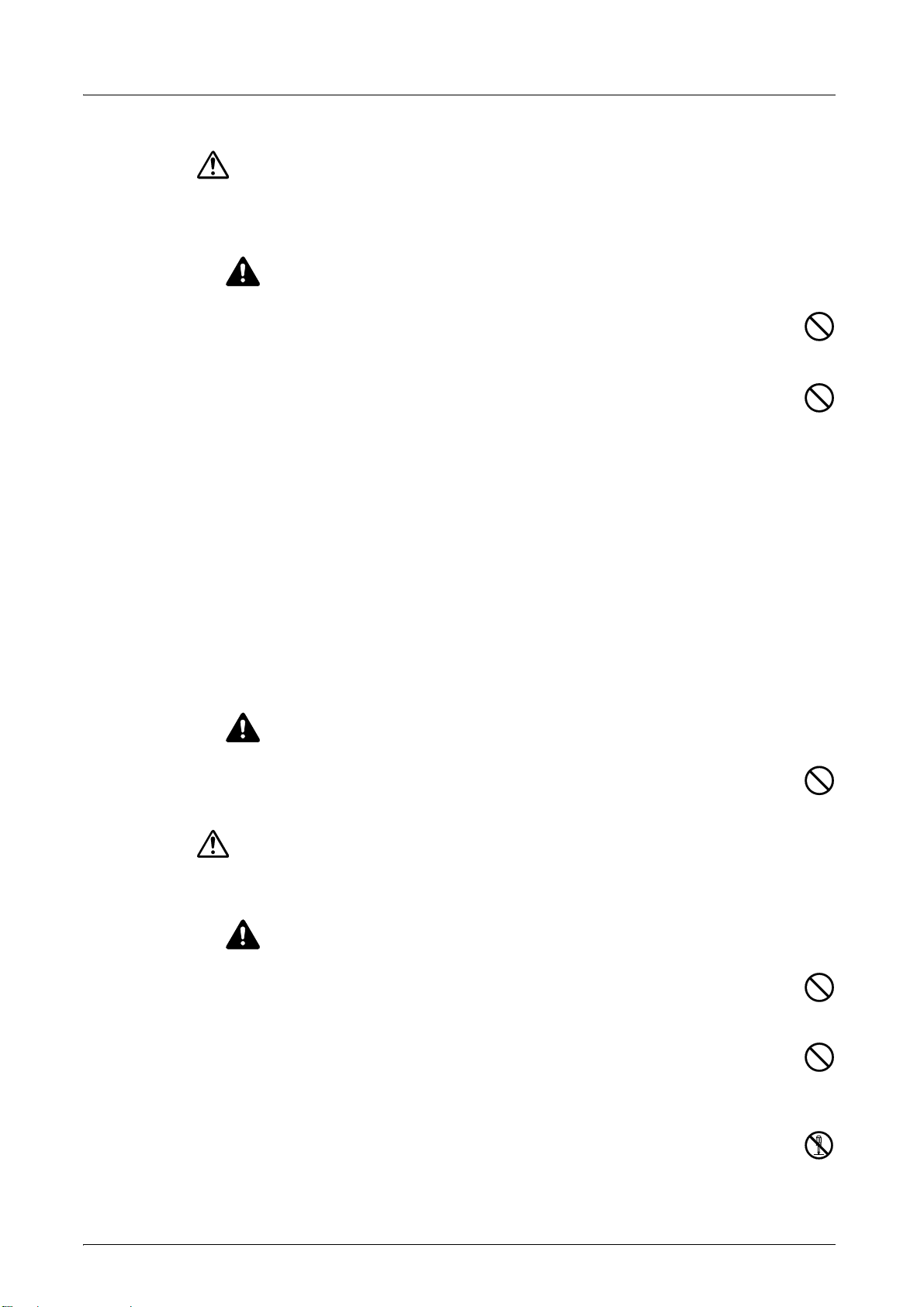
Deutsch
SICHERHEITSVORKEHRUNGEN BEI DER INSTALLATION
Installationsumgebung
ACHTUNG
Das Gerät auf einer ebenen und stabilen Fläche aufstellen. Es könnte sonst umbzw. herunterfallen. In diesem Fall besteht Verletzungsgefahr, und das Gerät
könnte beschädigt werden.
Gerät nicht in der Nähe von Wärmequellen (Heizung o. Ä.) oder entzündbaren
Materialien aufstellen. Ansonsten besteht Brandgefahr.
Andere Vorsichtsmaßnahmen
Je nach Aufstellort können sich bestimmte Bedingungen nachteilig auf die
Betriebssicherheit und Leistung des Geräts auswirken. Dieses Produkt darf nur in einem
klimatisierten Raum aufgestellt werden (empfohlene Raumtemperatur: ca. 23°C (73,4°F),
Luftfeuchtigkeit: ca. 50%). An folgenden Orten darf das Gerät nicht aufgestellt werden:
• Aufstellorte in der Nähe von Fenstern oder andere Orte, an denen das Gerät
direktem Sonnenlicht ausgesetzt ist
• Orte, an denen das Gerät Erschütterungen ausgesetzt ist
• Orte mit stark schwankender Temperatur oder Luftfeuchtigkeit
• Orte, an den das Gerät direkter heißer oder kalter Zugluft ausgesetzt ist
Plastikverpackungen
VORSICHT
Die Plastiktüten der Geräteverpackung außerhalb der Reichweite von Kindern
aufbewahren. Sie können sich um Mund und Nase legen und zu Erstickung führen.
BETRIEBSSICHERHEIT
Vorsichtsmaßnahmen beim Gerätebetrieb
VORSICHT
Keine Metallgegenstände und keine Behälter mit Flüssigkeiten (Vasen, Tassen etc.)
auf das Gerät oder in dessen Nähe stellen. Ansonsten besteht Brand- oder
Stromschlaggefahr.
Wird das Signalkabel beschädigt, muss es gegen ein neues ausgetauscht werden.
Signalkabel nicht reparieren. Keine schweren Gegenstände auf die Signalkabel
stellen, Kabel nicht übermäßig ziehen oder umbiegen. Ansonsten besteht Brandoder Stromschlaggefahr.
Keine Reparaturversuche unternehmen und Gerät nicht demontieren; ansonsten
besteht Verletzungs- oder Brandgefahr.
42 DF-710, MT-710, BF-710, PH-5A, PH-5B UND PH-5C BEDIENUNGSHANDBUCH
Page 8
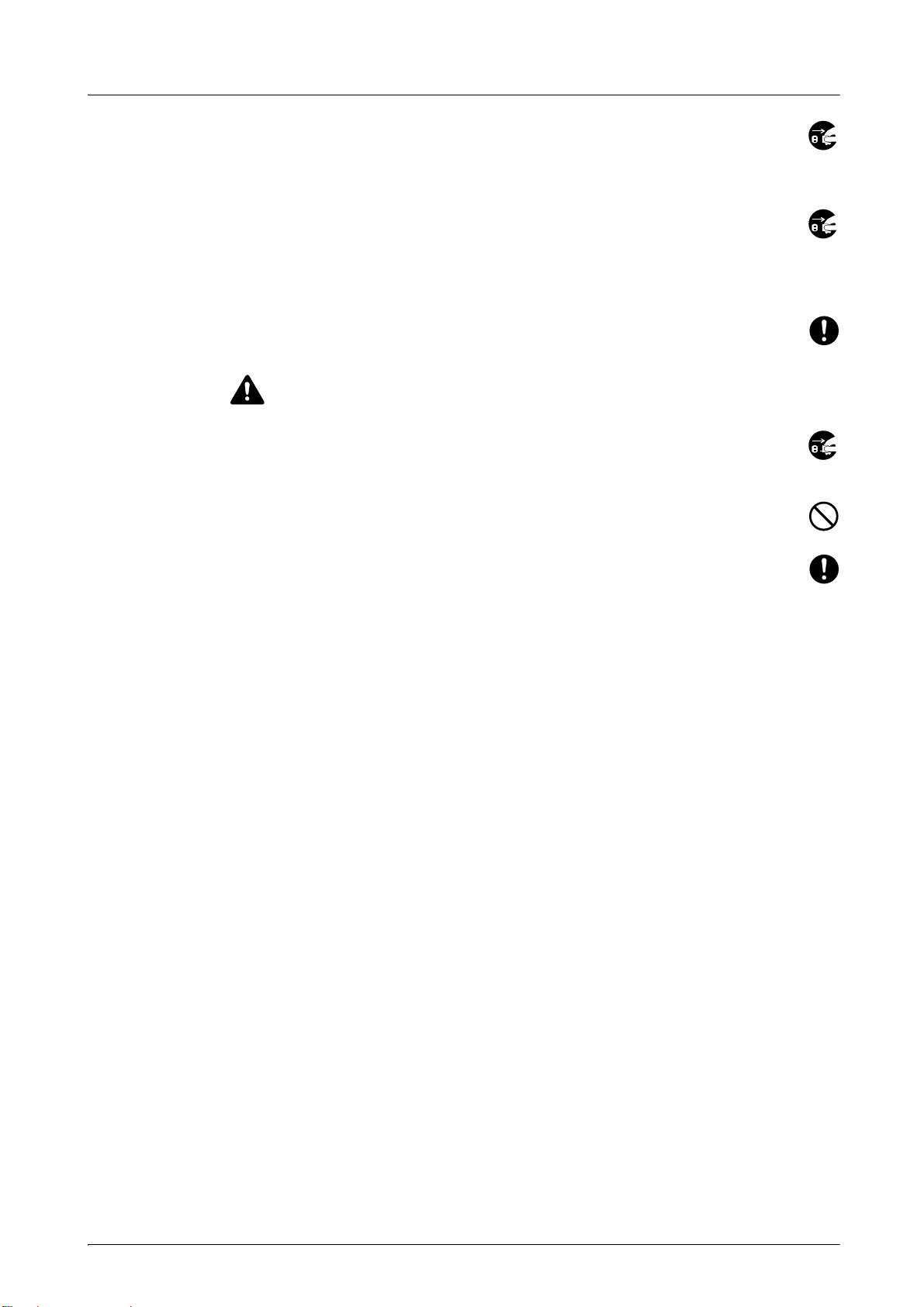
Deutsch
Falls das Gerät übermäßig heiß läuft, Rauch austritt, ein ungewöhnlicher Geruch zu
verspüren ist oder eine andere außergewöhnliche Situation auftritt: Den
Hauptschalter des Geräts sofort ausschalten (Position „O“) und den Netzstecker
des Geräts ziehen. Danach den Kundendienst verständigen.
Gelangt ein Fremdkörper (z. B. Heftklammern) oder Flüssigkeit in den Drucker, das
Gerät sofort ausschalten (Betriebsschalter in Position „O“ bringen) und den
Netzstecker des Geräts ziehen. Danach den Kundendienst verständigen. Wird das
Gerät weiter benutzt, ohne die vorgenannten Maßnahmen zu treffen, besteht Brandoder Stromschlaggefahr.
Zur Wartung und Reparatur von Komponenten im Gerät IMMER an den
Kundendienst wenden.
ACHTUNG
Aus Sicherheitsgründen das Gerät vor dem Reinigen IMMER ausschalten
(Betriebsschalter in Position „O“ bringen) und den Netzstecker aus der Steckdose
ziehen.
Das Ausgabefach während des Gerätebetriebs NICHT berühren; ansonsten
besteht Verletzungsgefahr.
Setzt sich Staub im Gerät ab, besteht Brandgefahr; auch andere Probleme können
auftreten. Zur Reinigung der internen Gerätekomponenten an den Kundendienst
wenden. Es bietet sich an, diese Maßnahme vor Beginn von Jahreszeiten mit hoher
Luftfeuchtigkeit durchzuführen. Informationen zu den Kosten für die Reinigung der
internen Gerätekomponenten erhalten Sie beim Kundendienst.
Andere Vorsichtsmaßnahmen
Keine schweren Gegenstände auf das Gerät stellen.
Zum Umstellen des Geräts an den Kundendienst wenden.
Elektrische Komponenten (Stecker, Platinen etc.) nicht berühren. Diese Komponenten
können durch statische Entladung beschädigt werden.
Nur die in diesem Bedienungshandbuch beschriebenen Arbeitsgänge durchführen.
DF-710, MT-710, BF-710, PH-5A, PH-5B UND PH-5C BEDIENUNGSHANDBUCH 43
Page 9
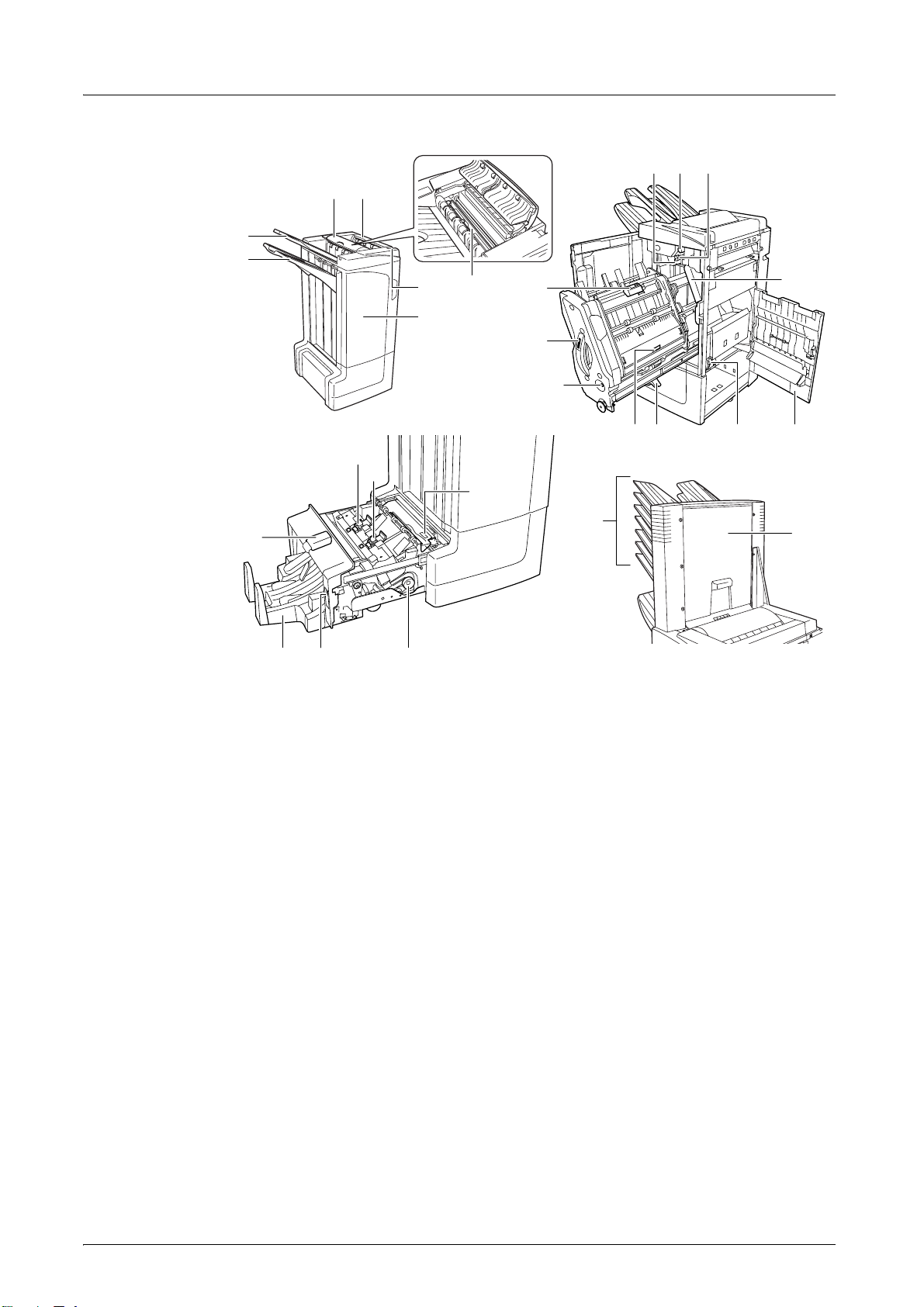
Deutsch
Komponenten
2
1
16 17 8
6
3
7
4
5
12
11
10
18
25
24
20
22
23 19
Finisher (Hauptgerät)
21
1 Fach A
2 Fach B
3 Fach C
4 Finisher-Entriegelungshebel
5 Frontklappe
6 Obere Abdeckung
7 Papierführung (D1)
8 Transportknopf (D2)
9 Papierhalter des internen Fachs (D3)
10 Kontrollfenster des internen Fachs
11 Internes Fach (D5)
12 Klappe des internen Fachs (D6)
13 Klappe des internen Fachs (D7)
14 Heftklammermagazinhalterung A
15 Rechte Klappe (D8).
16 Unterer Andruckwalzenreglerknopf (E1)
913
26
Lochstanzer (Sonderzubehör)
1514
27
18 Lochungsabfallbehälter –
Mittenfalteinheit (Sonderzubehör)
Mittenfalteinheit (Sonderzubehör)
19 Entriegelungshebel der Einheit
20 Papierführung (D9)
21 Transportknopf der
Mittenfalteinheit (D10)
22 Obere Abdeckung der
Mittenfalteinheit
23 Faltfach
24 Heftklammermagazinhalterung B
25 Heftklammermagazinhalterung C
Mailbox (Sonderzubehör)
26 Fächer 1-7
27 Mailbox-Abdeckung
17 Oberer Andruckwalzenreglerknopf (E2)
44 DF-710, MT-710, BF-710, PH-5A, PH-5B UND PH-5C BEDIENUNGSHANDBUCH
Page 10
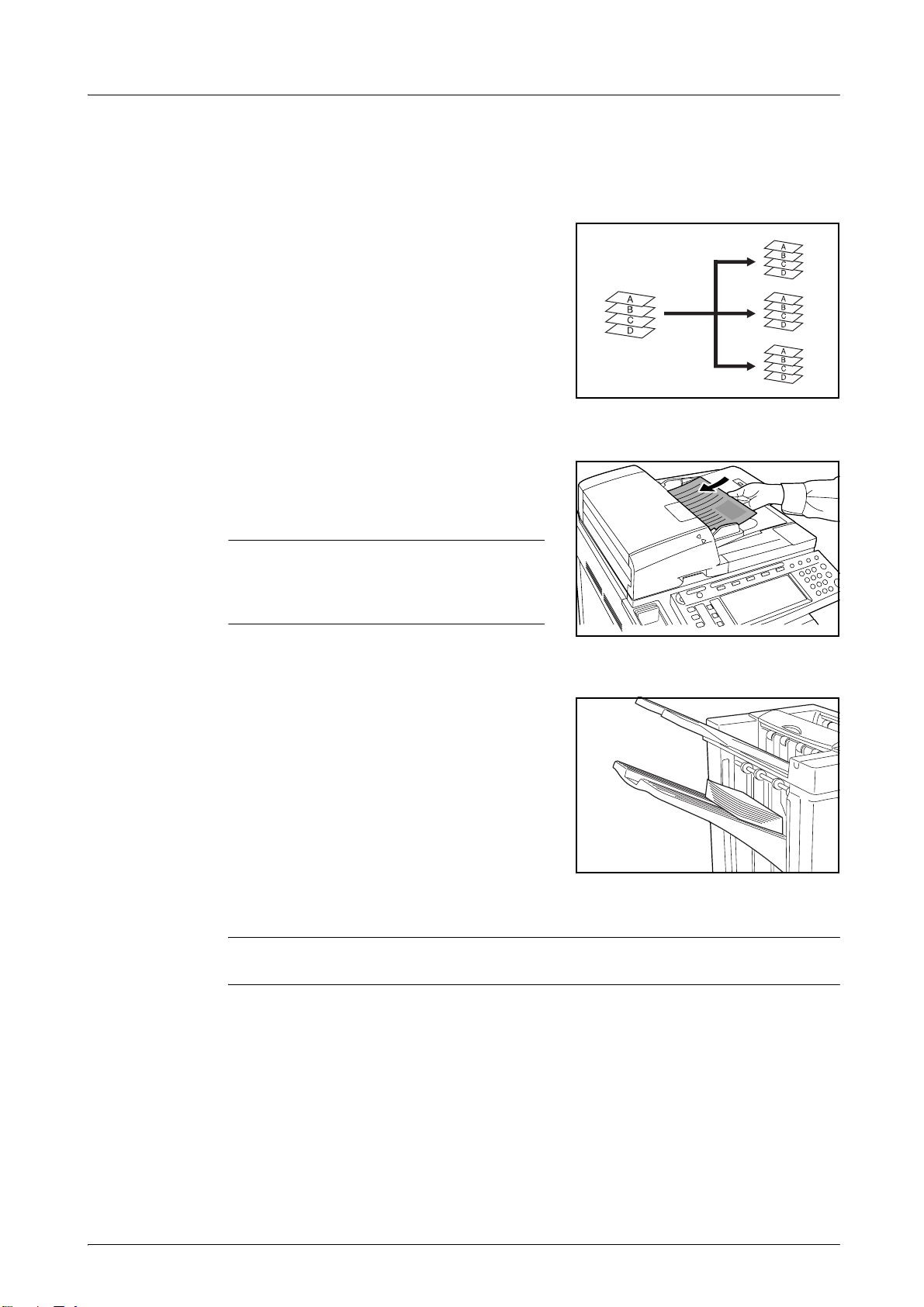
Betrieb
Deutsch
„Sortieren: EIN“-Modus
Sortiert Kopien mehrerer Originale in identischen
Sätzen.
Folgende Papierformate werden im „Sortieren:
EIN“-Modus unterstützt:
• A3, B4, A4, A4R, B5, Folio, 11
8
1/2 × 14", 8 1/2 × 13 1/2", 8 1/2 × 13",
8
1/2 × 11", 11 × 8 1/2", 8K und 16K
Auf dem Bedienfeld des Geräts „Sortieren: Ein“ wählen.
1
Originale in den automatischen Vorlageneinzug
2
legen oder einzeln über das Vorlagenglas
zuführen.
× 17",
HINWEIS: Siehe auch die technischen
Daten des automatischen Vorlageneinzugs
und des Vorlagenglases im
Bedienungshandbuch zu Ihrem Gerät.
Gegebenenfalls weitere Funktionen auswählen und auf Start drücken.
3
Die Kopien werden in das vorgewählte Fach
4
ausgegeben.
Bei Auswahl von Fach A kann für jeden
Kopiensatz einen Versatz zum jeweils vorherigen
Satz festgelegt werden. Siehe hierzu auch das
Bedienungshandbuch zu Ihrem Gerät.
Das Gerät zeigt eine Meldung an, wenn Fach A,
Fach B oder Fach C die Kapazität des jeweiligen
Fachs erreicht haben. Wenn diese Meldung
angezeigt wird, alle Kopien aus jedem Fach entfernen.
HINWEIS: Wie viele Kopien maximal in Fach A, B und C abgelegt werden können, hängt
vom jeweiligen Kopienformat ab. Zu weiteren Informationen siehe Seite 73.
Bei Fertigstellung des Auftrags die Kopien entnehmen.
5
DF-710, MT-710, BF-710, PH-5A, PH-5B UND PH-5C BEDIENUNGSHANDBUCH 45
Page 11
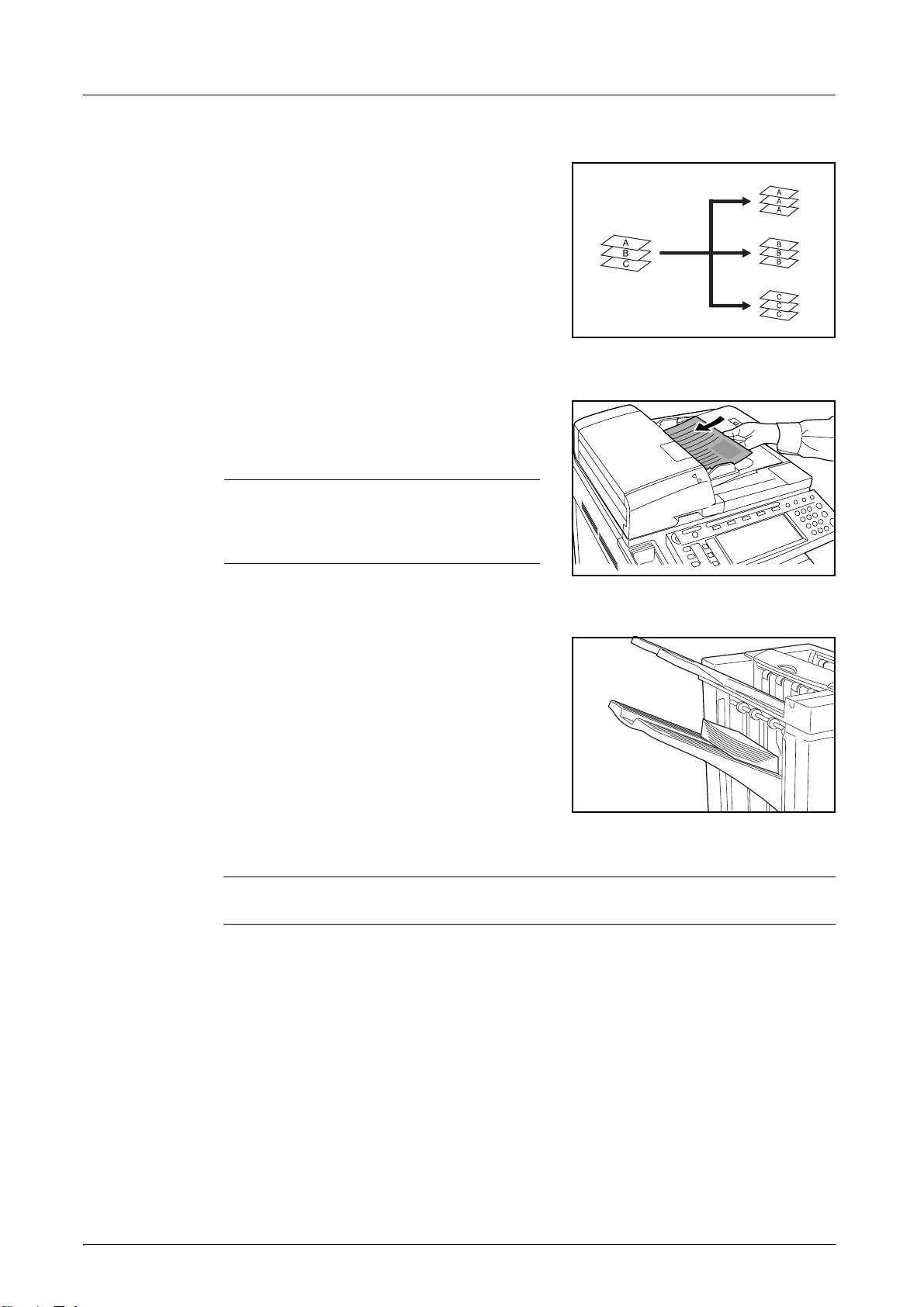
Deutsch
„Sortieren: AUS“-Modus
Fasst die Kopien für jedes Original zu einem
separaten Stapel zusammen.
Folgende Papierformate werden im „Sortieren:
AUS“-Modus unterstützt:
• A3, B4, A4, A4R, B5, Folio, 11
8
1/2 × 14", 8 1/2 × 13 1/2", 8 1/2 × 13",
8
1/2 × 11", 11 × 8 1/2", 8K und 16K
Auf dem Bedienfeld des Geräts „Sortieren: Aus“ wählen.
1
Originale in den automatischen Vorlageneinzug
2
legen oder einzeln über das Vorlagenglas
zuführen.
× 17",
HINWEIS: Siehe auch die technischen
Daten des automatischen Vorlageneinzugs
und des Vorlagenglases im
Bedienungshandbuch zu Ihrem Gerät.
Gegebenenfalls weitere Funktionen auswählen und auf Start drücken.
3
Die Kopien werden in das vorgewählte Fach
4
ausgegeben.
Bei Auswahl von Fach A kann für jeden Stapel
einen Versatz zum jeweils vorherigen Stapel
festgelegt werden. Siehe hierzu auch das
Bedienungshandbuch zu Ihrem Gerät.
Das Gerät zeigt eine Meldung an, wenn Fach A,
Fach B oder Fach C die Kapazität des jeweiligen
Fachs erreicht haben. Wenn diese Meldung
angezeigt wird, alle Kopien aus jedem Fach entfernen.
HINWEIS: Wie viele Kopien maximal in Fach A, B und C abgelegt werden können, hängt
vom jeweiligen Kopienformat ab. Zu weiteren Informationen siehe Seite 73.
Bei Fertigstellung des Auftrags die Kopien entnehmen.
5
46 DF-710, MT-710, BF-710, PH-5A, PH-5B UND PH-5C BEDIENUNGSHANDBUCH
Page 12
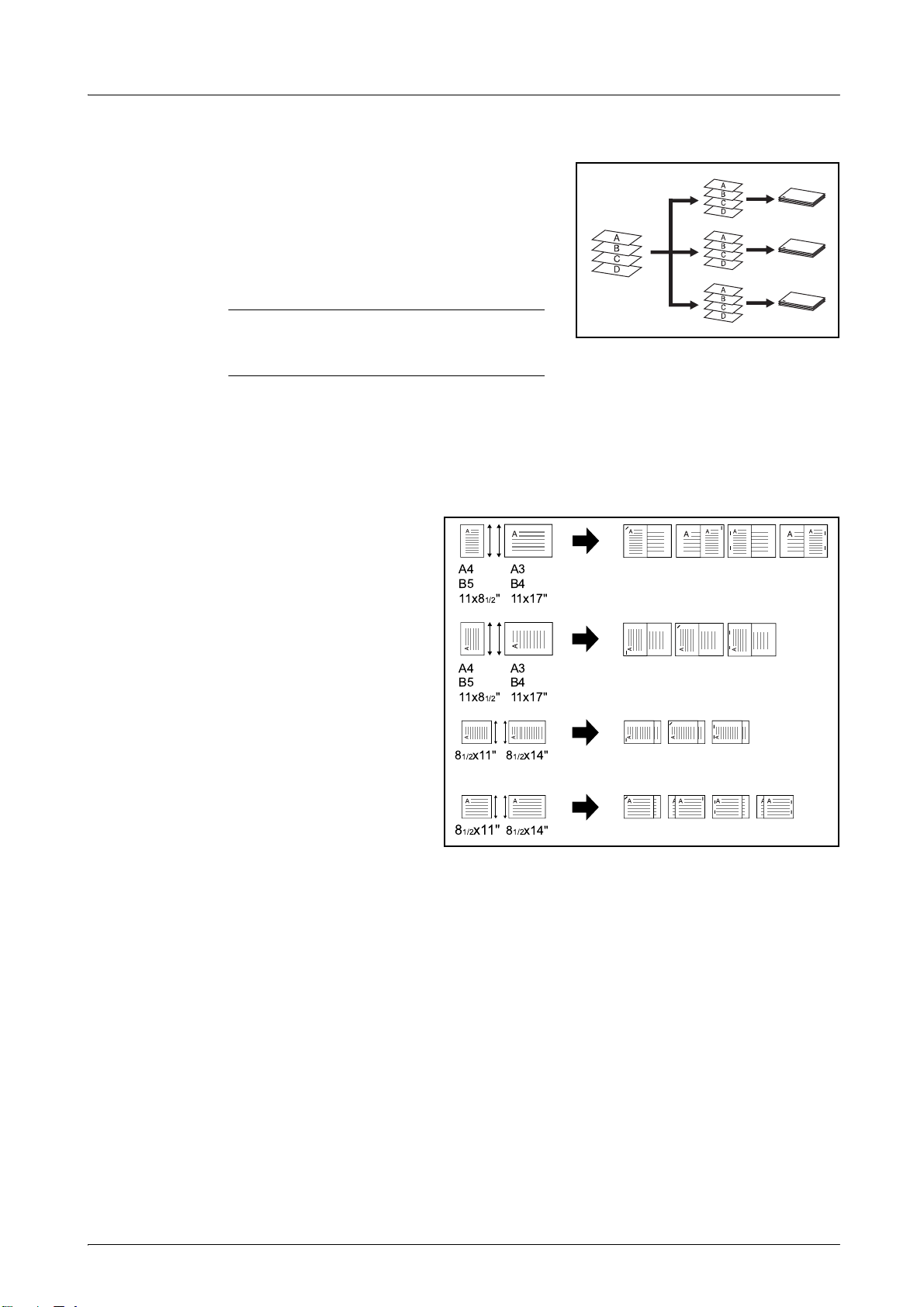
„Heften“-Modus
Alle Kopiensätze werden sortiert und geheftet.
Folgende Heftoptionen werden unterstützt:
• Einzelheftung, oben links
• Einzelheftung, oben rechts
• Doppelheftung
HINWEIS: Im „Heften“-Modus wird nur Fach
A verwendet. Zu Informationen zum Heften
siehe Seite 73.
Autom. Auswahl „Heften“-Modus
Der Modus „Heften“ ist auch dann verfügbar, wenn bei unterschiedlichen Papierformaten
die Breite des Papiers identisch ist. Siehe hierzu die unten gezeigten Kombinationen.
Maximal können 30 Blätter geheftet werden.
• A3 und A4
• B4 und B5
•11
•8
× 17" und 11 × 8 1/2"
1/2 × 14" und
8
1/2 × 11"
A4
B5
11x8
1/2"
A3
B4
11x17"
Deutsch
A4
B5
11x8
1/2"
8
1/2x11" 81/2x14"
8
1/2
x11"
81/2x14"
Auf dem Bedienfeld des Geräts Sortieren: Ein wählen.
1
A3
B4
11x17"
DF-710, MT-710, BF-710, PH-5A, PH-5B UND PH-5C BEDIENUNGSHANDBUCH 47
Page 13

Deutsch
Die gewünschte Hefteinstellung auswählen.
2
Original-Ausrichtung:
Oberkante
Original-Ausrichtung:
Oberkante
Original-Ausrichtung:
Linke Oberkante
PapierkassettenEinzugsrichtung
PapierkassettenEinzugsrichtung
Original-Ausrichtung:
Linke Oberkante
HINWEIS: Siehe hierzu auch das Bedienungshandbuch zu Ihrem Gerät.
Originale in den automatischen Vorlageneinzug
3
legen oder einzeln über das Vorlagenglas
zuführen.
HINWEIS: Siehe auch die technischen
Daten des automatischen Vorlageneinzugs
und des Vorlagenglases im
Bedienungshandbuch zu Ihrem Gerät.
Gegebenenfalls weitere Funktionen auswählen und auf Start drücken.
4
48 DF-710, MT-710, BF-710, PH-5A, PH-5B UND PH-5C BEDIENUNGSHANDBUCH
Page 14

Die Kopien werden geheftet und in Fach A
5
ausgegeben (Schriftbild nach unten).
Wenn Fach A an seine Kapazitätsgrenze stößt,
erscheint eine entsprechende Meldung. In diesem
Fall muss Fach A geleert werden, um fortfahren
zu können.
HINWEIS: Wie viele Kopien maximal in
Behälter A abgelegt werden können, hängt
vom jeweiligen Kopienformat ab. Zu weiteren
Informationen siehe Seite 73.
Bei Fertigstellung des Auftrags die Kopien entnehmen.
6
„Broschüren-Finisher“-Modus
In dieser Betriebsart werden die Kopien in der
Papiermitte an zwei Stellen geheftet.
Deutsch
Folgende Papierformate werden im BroschürenFinisher-Modus unterstützt:
• A3, B4, A4R, 11
8
1/2 × 11"
Heftkapazität: 2 bis 16 Blätter gleichzeitig.
× 17", 8 1/2 × 14" und
HINWEIS: Für die automatische Faltung wird eine optionale Mittenfalteinheit benötigt.
Im Broschüren-Finisher-Modus wird nur das Faltfach verwendet.
Broschürenfunktion (Einzelblatt-Originale):
Erzeugt eine Broschüre mit zweiseitig bedruckten
Kopien mit einander gegenüberliegenden Seiten
aus einseitig oder doppelseitig bedruckten
Originalen. Broschüren wie z. B. Magazine
können durch Faltung in der Mitte hergestellt
werden.
Broschürenfunktion (aufgeschlagene
Originalvorlagen): Kopiert Originalvorlagen z. B.
aus Büchern in doppelseitig bedruckte
Broschüren mit gegenüberliegenden Seiten. Broschüren wie z. B. Magazine können durch
Faltung in der Mitte hergestellt werden.
Auf dem Bedienfeld des Geräts Broschüren-Finisher wählen.
1
HINWEIS: Siehe hierzu auch das Bedienungshandbuch zu Ihrem Gerät.
DF-710, MT-710, BF-710, PH-5A, PH-5B UND PH-5C BEDIENUNGSHANDBUCH 49
Page 15

Deutsch
Originale in den automatischen Vorlageneinzug
2
legen oder einzeln über das Vorlagenglas
zuführen.
HINWEIS: Siehe auch die technischen
Daten des automatischen Vorlageneinzugs
und des Vorlagenglases im
Bedienungshandbuch zu Ihrem Gerät.
In einem einzelnen Vorgang können bis zu 16 Blätter zusammengefasst werden.
Gleichzeitig können bis zu 64 Originalseiten eingelegt werden.
Gegebenenfalls weitere Funktionen auswählen und auf Start drücken.
3
Die Kopien werden automatisch geheftet und auf
4
dem Faltfach abgelegt.
Bei Erreichen der Kapazitätsgrenze erscheint
eine entsprechende Meldung. In diesem Fall
müssen alle Kopien vom Faltfach entfernt
werden, um fortfahren zu können.
HINWEIS: Weitere Informationen siehe
Mittenfalteinheit (Sonderzubehör) auf den
Seiten 74.
Bei Fertigstellung des Auftrags die Kopien aus dem Faltfach nehmen.
5
„Lochen“-Modus
In dieser Betriebsart werden automatisch
gelochte Kopien erstellt.
Der Lochen-Modus kann in Verbindung mit
folgenden Betriebsarten eingesetzt werden:
„Sortieren: EIN“, „Heften“ und „Sortieren: AUS“.
Folgende Papierformate werden unterstützt:
Inch-Modelle
• Zweifachlochung: 8
8
1/2 × 13", 8 1/2 × 11", 5 1/2 × 8 1/2", A3, B4, A4, A4R, B5, B5R, A5R und Folio
• Dreifachlochung: 11
1/2 × 14", 8 1/2 × 13 1/2",
× 17", 11 × 8 1/2", A3 und A4
Metrische Modelle
• Zweifachlochung: A3, B4, A4, A4R, B5, B5R, A5R, Folio, 8
8
1/2 × 13", 11 × 8 1/2", 8 1/2 × 11" und 5 1/2 × 8 1/2"
• Vierfachlochung: A3, A4, 11
Das Papiergewicht muss zwischen 45 g/m
× 17" und 11 × 8 1/2"
2
und 200 g/m2 liegen.
1/2 × 14", 8 1/2 × 13 1/2",
HINWEIS: Zum Lochen ist der optionale Lochstanzer erforderlich. Fach C kann nicht als
Ausgabefach für den Lochstanzmodus angegeben werden.
50 DF-710, MT-710, BF-710, PH-5A, PH-5B UND PH-5C BEDIENUNGSHANDBUCH
Page 16

Auf dem Bedienfeld des Geräts Lochen (Hole Punch) wählen.
1
HINWEIS: Siehe hierzu auch das Bedienungshandbuch zu Ihrem Gerät.
Originale in den automatischen Vorlageneinzug
2
legen oder einzeln über das Vorlagenglas
zuführen.
Sicherstellen, dass die Ausrichtung der Originale
dem gewählten Lochen-Modus des Geräts
entspricht.
HINWEIS: Siehe auch die technischen
Daten des automatischen Vorlageneinzugs
und des Vorlagenglases im
Bedienungshandbuch zu Ihrem Gerät.
Gegebenenfalls weitere Funktionen auswählen und auf Start drücken.
3
Die Kopien werden automatisch gelocht und in
4
das gewählte Fach ausgegeben.
Deutsch
HINWEIS: Da jede Kopie einzeln gelocht
wird, kann die Lochposition von Blatt zu Blatt
variieren.
Bei Fertigstellung des Auftrags alle Kopien
entnehmen.
Unterbrechungsmodus
Die Einstellungen für den Unterbrechungsmodus auf dem Bedienfeld des Geräts
1
eingeben.
HINWEIS: Zu weiteren Informationen zum Unterbrechungsmodus siehe das
Bedienungshandbuch des Geräts. Das Ausgabefach am Gerät eingeben.
Eingelegte Originale entfernen und die Originale für den Unterbrechungsmodus einlegen.
2
Die gewünschten Kopierfunktionen und das Zielausgabefach einstellen und auf Start
3
drücken. Das Kopieren beginnt und das Papier wird in das gewählte Fach ausgegeben.
Wenn im Unterbrechungsmodus alle Kopien hergestellt wurden, den
Unterbrechungsmodus am Gerät ausschalten.
Originale wieder einlegen und auf Start drücken. Das Kopieren des unterbrochenen
4
Auftrags wird fortgesetzt.
DF-710, MT-710, BF-710, PH-5A, PH-5B UND PH-5C BEDIENUNGSHANDBUCH 51
Page 17

Deutsch
Mailbox-Modus
Im Gerät bedrucktes Papier kann an die optionale
Mailbox ausgegeben werden. Diese Funktion ist
nützlich, wenn der Drucker von mehreren
Computern genutzt wird. Dann können die
Ausdrucke für einzelne Benutzer in bestimmte
Fächer ausgegeben werden.
Folgende Papierformate werden unterstützt:
A3, B4, A4, A4R, B5, B5R, A5R, Folio, 11
8
1/2 × 14", 8 1/2 × 13 1/2", 8 1/2 × 13", 11 × 8 1/2",
8
1/2 × 11", 5 1/2 × 8 1/2", 8K, 16K und 16KR
× 17",
HINWEIS: Wie viele Kopien maximal in jedem Fach abgelegt werden können, hängt
vom jeweiligen Kopienformat ab. Zu weiteren Informationen siehe Seite 74.
Vorbereitungen zur Verwendung
Den Namen des Benutzers jedes Fachs auf die
mitgelieferten Etiketten schreiben und diese an
den Seiten jedes Fachs anbringen.
HINWEIS: Die Etiketten wie in der
Abbildung gezeigt befestigen. Die Fächer, an
denen Etiketten angebracht werden sollten,
sind von oben nach unten mit 1, 2, 3, 4, 5, 6
und 7 durchnummeriert.
Konfigurieren der Mailbox-Ausgabe <vom Computer>
Im Druckertreiber Ihres Computers ein Mailbox-Fach zwischen 1 und 7 wählen.
1
Das Papierformat, die zu druckende(n) Seite(n) sowie die gewünschte Anzahl Ausdrucke
2
wählen.
Druckauftrag senden. Die Drucke werden in das
3
gewählte Fach (Mailbox) ausgegeben.
Bei Fertigstellung des Auftrags alle Drucke aus dem Fach (Mailbox) nehmen.
4
Konfigurieren der Mailbox-Ausgabe <am Gerät>
Zur Verwendung des Geräts zur Auswahl des gewünschten Fachs siehe das
Bedienungshandbuch des Geräts. Auf dem Vollfarbgerät kann das Ausgabefach für die
Kopier- und Faxfunktionen ausgewählt werden. Auf dem Schwarzweiß-Gerät kann das
Ausgabefach für die Kopier-, Fax- und Druckerfunktionen ausgewählt werden.
52 DF-710, MT-710, BF-710, PH-5A, PH-5B UND PH-5C BEDIENUNGSHANDBUCH
Page 18

Wartung
Deutsch
Heftklammern nachfüllen
Der Finisher enthält die Heftklammermagazinhalterung A.
Die optionale Falteinheit enthält die Heftklammermagazinhalterungen B und C. Das
Nachfüllverfahren für die Heftklammermagazinhalterungen B und C ist mit dem für die
Heftklammermagazinhalterung A identisch.
Falls eine Meldung erscheint, die darauf hinweist, dass keine Heftklammern mehr
verfügbar sind, muss das Heftklammermagazin aufgefüllt werden.
HINWEIS: Wenn sich im Hefter keine Heftklammern mehr befinden, wenden Sie sich an
den Kundendienst oder die zuständige Verkaufsstelle.
Nachfüllen der Heftklammermagazinhalterung A
Zum Nachfüllen der Heftklammern unten stehende Schritte befolgen.
HINWEIS: Zum Nachfüllen der Heftklammermagazinhalterung B/C der optionalen
Falteinheit siehe Seite 54.
Den Entriegelungshebel des Finishers gedrückt
1
halten und den Finisher aus dem Gerät ziehen.
Die rechte Klappe öffnen (D8).
2
Die Heftklammermagazinhalterung entnehmen.
3
DF-710, MT-710, BF-710, PH-5A, PH-5B UND PH-5C BEDIENUNGSHANDBUCH 53
Page 19

Deutsch
Das leere Heftklammermagazin aus der
4
Magazinhalterung nehmen.
HINWEIS: Das Heftklammermagazin kann
nur entnommen werden, wenn es leer ist.
Das neue Heftklammermagazin in die
5
Magazinhalterung einsetzen.
Die Heftklammermagazinhalterung wieder
6
einsetzen. Die Heftklammermagazinhalterung
rastet spürbar ein, wenn sie korrekt eingesetzt
worden ist.
Die rechte Klappe (D8) schließen und den Finisher in seine Position am Gerät
7
zurückbringen.
Nachfüllen der Heftklammermagazinhalterungen B/C (Sonderzubehör)
Zum Nachfüllen der Heftklammern der optionalen Faltstation unten stehende Schritte
befolgen. Zum Nachfüllen der Heftklammermagazinhalterungen B und C dasselbe
Verfahren anwenden.
Den Entriegelungshebel der Falteinheit drücken
1
und die Falteinheit herausziehen.
54 DF-710, MT-710, BF-710, PH-5A, PH-5B UND PH-5C BEDIENUNGSHANDBUCH
Page 20

Heftklammermagazinhalterung B oder C
2
herausziehen.
Den Stopper öffnen und das leere
3
Heftklammermagazin entnehmen.
HINWEIS: Das Heftklammermagazin kann
nur entnommen werden, wenn es leer ist.
Das neue Heftklammermagazin in die
4
Magazinhalterung einsetzen und den Stopper
schließen.
Deutsch
Die Heftklammermagazinhalterung wieder
5
einsetzen.
Beim Wiedereinsetzen die dreieckigen
Markierungen auf der
Heftklammermagazinhalterung und dem Hefter
aneinander ausrichten. Die
Heftklammermagazinhalterung rastet spürbar ein,
wenn sie korrekt eingesetzt worden ist.
Die Falteinheit in ihre Position zurückschieben.
6
DF-710, MT-710, BF-710, PH-5A, PH-5B UND PH-5C BEDIENUNGSHANDBUCH 55
Page 21

Deutsch
Lochungsabfallbehälter leeren
Wenn eine Meldung auf dem Bedienfeld des Geräts angezeigt wird, die darauf hinweist,
dass der Lochungsabfallbehälter voll ist, müssen die Abfälle aus dem
Lochungsabfallbehälter geleert werden.
Das Gerät hierbei eingeschaltet lassen (Betriebsschalter in der Position EIN ( | )).
Die Frontklappe öffnen.
1
Den Griff des Lochungsabfallbehälters fassen
2
und den Behälter aus dem Finisher
herausnehmen.
HINWEIS: Darauf achten, beim Entnehmen
des Behälters keine Lochungsabfälle zu
verschütteln.
Die Lochungsabfälle ordnungsgemäß entsorgen.
3
Den Lochungsabfallbehälter wieder einsetzen.
4
Den Behälter hierbei an den Führungen im
Finisher ausrichten.
Die Frontklappe schließen.
5
56 DF-710, MT-710, BF-710, PH-5A, PH-5B UND PH-5C BEDIENUNGSHANDBUCH
Page 22

Störungsbeseitigung
Papier
Sind die ausgeworfenen Kopien nicht flach oder
ungleichmäßig gestapelt, das Papier in der
Kassette umdrehen und die Kassette wieder
einsetzen. Wenn die Kopien gewellt sind, siehe
Gewellte Ausgabe auf Seite 68.
Bei einem Papierstau prüfen, ob die seitliche
Führung in der Kassette für das verwendete
Papierformat eingestellt ist.
Beseitigung von Papierstaus
Wenn ein Papierstau auftritt, wird der Kopiervorgang angehalten und das Bedienfeld des
Geräts zeigt eine Meldung an, dass ein Papierstau aufgetreten ist.
Deutsch
HINWEIS: Das Gerät eingeschaltet lassen – Betriebsschalter in Position EIN ( | ) – und
Papierstaus wie nachfolgend beschrieben beseitigen. Nach der Beseitigung des
Papierstaus kehrt das Bedienfeld des Geräts in die dem Papierstau vorangegangene
Anzeige zurück.
Kupplungsbereich
Erscheint auf dem Bedienfeld des Geräts das hier
gezeigte Bild, liegt ein Papierstau im
Kupplungsbereich zwischen dem Finisher und
dem Gerät vor.
Den Entriegelungshebel des Finishers gedrückt
1
halten und den Finisher aus dem Gerät ziehen.
DF-710, MT-710, BF-710, PH-5A, PH-5B UND PH-5C BEDIENUNGSHANDBUCH 57
Page 23

Deutsch
Das gestaute Papier entfernen.
2
Fach C und die Frontklappe öffnen.
3
Das Papier durch Drehen des Transportknopfs
4
(D2) so weit vorbewegen, bis es sich problemlos
entfernen lässt.
Fach C und die Frontklappe schließen und den Finisher in seine Position am Gerät
5
zurückbringen.
Fach A
Erscheint auf dem Bedienfeld des Geräts das hier
gezeigte Bild, liegt ein Papierstau im
Transportbereich von Fach A vor.
Das Fach B öffnen und das gestaute Papier
1
entfernen.
58 DF-710, MT-710, BF-710, PH-5A, PH-5B UND PH-5C BEDIENUNGSHANDBUCH
Page 24

Die Frontklappe öffnen.
2
Das interne Fach (D5) herausziehen.
3
Die Klappe des internen Fachs (D6) öffnen.
4
Deutsch
Das gestaute Papier entfernen.
5
HINWEIS: Wenn sich gestautes Papier im
unteren Teil des Fachs befindet und schwer zu
entfernen ist, den Halter des internen Fachs (D3)
anheben und das gestaute Papier aus dem
unteren Teil des Fachs entfernen.
DF-710, MT-710, BF-710, PH-5A, PH-5B UND PH-5C BEDIENUNGSHANDBUCH 59
Page 25

Deutsch
Die Klappe des internen Fachs (D6) schließen.
6
ACHTUNG: Die Klappe des internen Fachs
(D6) fest schließen, bis der Magnet
zuschnappt.
Das interne Fach (D5) wieder in Position bringen
7
und die Frontklappe schließen.
Fach B
Erscheint auf dem Bedienfeld des Geräts das hier
gezeigte Bild, liegt ein Papierstau im
Transportbereich von Fach B vor.
Gestautes Papier aus dem Ausgabebereich
1
entfernen.
60 DF-710, MT-710, BF-710, PH-5A, PH-5B UND PH-5C BEDIENUNGSHANDBUCH
Page 26

Fach C öffnen.
2
Papierführung (D1) öffnen und gestautes Papier
3
entfernen.
Die Frontklappe öffnen.
4
Deutsch
Das Papier durch Drehen des Transportknopfs
5
(D2) so weit vorbewegen, bis es sich problemlos
entfernen lässt.
Papierführung (D1) schließen.
6
HINWEIS: Darauf achten, die
Papierführung (D1) richtig zu schließen.
Andernfalls kann es zu Papierstaus kommen.
Fach C und die Frontklappe schließen.
7
DF-710, MT-710, BF-710, PH-5A, PH-5B UND PH-5C BEDIENUNGSHANDBUCH 61
Page 27

Deutsch
Fach C
Erscheint auf dem Bedienfeld des Geräts das hier
gezeigte Bild, liegt ein Papierstau im
Transportbereich von Fach C vor.
Den Entriegelungshebel des Finishers gedrückt
1
halten und den Finisher aus dem Gerät ziehen.
Die obere Abdeckung öffnen und das gestaute
2
Papier entfernen.
Die obere Abdeckung schließen und den Finisher in seine Position am Gerät
3
zurückbringen.
Transport / Internes Fach
Erscheint auf dem Bedienfeld des Geräts das hier
gezeigte Bild, liegt ein Papierstau im
Transportbereich des internen Fachs vor.
HINWEIS: Wenn im Transport oder im
internen Fach häufig Papierstaus auftreten,
könnte das Papier übermäßig gewellt sein.
Wenn die ausgegebenen Seite gewellt sind,
die auf Seite 68 beschriebenen Einstellungen
vornehmen.
62 DF-710, MT-710, BF-710, PH-5A, PH-5B UND PH-5C BEDIENUNGSHANDBUCH
Page 28

Fach C und die Frontklappe öffnen.
1
Das Papier durch Drehen des Transportknopfs
2
(D2) so weit vorbewegen, bis es sich problemlos
entfernen lässt.
Zum Entfernen von gestautem Papier die Anweisungen ab Schritt 3 auf Seite 59 befolgen.
3
Deutsch
Mailbox (Sonderzubehör)
Erscheint auf dem Bedienfeld des Geräts das hier
gezeigte Bild, liegt ein Papierstau in der Mailbox
vor.
Die Klappe der Mailbox öffnen.
1
Das gestaute Papier entfernen.
2
DF-710, MT-710, BF-710, PH-5A, PH-5B UND PH-5C BEDIENUNGSHANDBUCH 63
Page 29

Deutsch
Die Klappe der Mailbox schließen.
3
Mittenfalteinheit (Sonderzubehör)
Transportbereich
Erscheint auf dem Bedienfeld des Geräts das hier
gezeigte Bild, liegt ein Papierstau im
Transportbereich der Mittenfalteinheit vor.
Den Entriegelungshebel des Finishers gedrückt
1
halten und den Finisher aus dem Gerät ziehen.
Die rechte Klappe (D8) öffnen und das gestaute
2
Papier entfernen.
Wenn unter der rechten Klappe (D8) kein
gestautes Papier ist, weiter mit dem folgenden
Schritt.
Die rechte Klappe (D8) schließen und den Finisher in seine Position am Gerät
3
zurückbringen.
Die Frontklappe öffnen.
4
64 DF-710, MT-710, BF-710, PH-5A, PH-5B UND PH-5C BEDIENUNGSHANDBUCH
Page 30

Das interne Fach (D5) herausziehen.
5
Die Klappe des internen Fachs (D6) öffnen.
6
Das gestaute Papier entfernen.
7
Deutsch
HINWEIS: Wenn sich gestautes Papier im
unteren Teil des Fachs befindet und schwer zu
entfernen ist, den Halter des internen Fachs (D3)
anheben und das gestaute Papier aus dem
unteren Teil des Fachs entfernen.
Die Klappe des internen Fachs (D7) öffnen und
8
das gestaute Papier entfernen.
DF-710, MT-710, BF-710, PH-5A, PH-5B UND PH-5C BEDIENUNGSHANDBUCH 65
Page 31

Deutsch
Die Klappe des internen Fachs (D6) und des
9
internen Fachs (D7) schließen.
HINWEIS: Die Klappe des internen Fachs
(D6) fest schließen, bis der Magnet
zuschnappt.
10
1
Das interne Fach (D5) wieder in Position bringen
und die Frontklappe schließen.
Ausgabebereich
Erscheint auf dem Bedienfeld des Geräts das hier
gezeigte Bild, liegt ein Papierstau im
Ausgabebereich der Mittenfalteinheit vor.
Den Entriegelungshebel der Falteinheit drücken
und die Falteinheit herausziehen.
Transportknopf der Mittenfalteinheit (D10) nach
2
rechts drehen, um das Papier zum leichteren
Entfernen weiter zu befördern, und das Papier
entfernen.
66 DF-710, MT-710, BF-710, PH-5A, PH-5B UND PH-5C BEDIENUNGSHANDBUCH
Page 32

Die Papierführung (D9) der Falteinheit öffnen und
3
das gestaute Papier entfernen.
Die obere Abdeckung der Falteinheit öffnen und
4
das Papier durch Drehen des Transportknopfs
(D10) nach links so weit vorbewegen, bis es sich
problemlos entfernen lässt.
Das Fach der Falteinheit durch Anheben öffnen
5
und das gestaute Papier entfernen.
Deutsch
Offene Fächer und Abdeckungen schließen und die Falteinheit in ihre ursprüngliche
6
Position zurücksetzen.
Vorsichtsmaßnahmen beim Herausziehen des internen Fachs
Wenn während des Betriebs des Finishers das
Gerät versehentlich ausgeschaltet oder die
Frontklappe geöffnet wird und das Kontrollfenster
des internen Fachs (1) zu Rot wechselt, wird das
interne Fach (D5) automatisch verriegelt und
kann nicht herausgezogen werden.
Nach Ausschalten des Geräts das Gerät wieder
einschalten. Wenn die Frontklappe geöffnet ist,
diese schließen. Anschließend wechselt das
Kontrollfenster des internen Fachs (1) zu Schwarz
und das interne Fach (D5) wird entriegelt.
Vor Herausziehen des internen Fachs (D5) sicherstellen, dass das Kontrollfenster des
internen Fachs (1) schwarz ist.
D5
1
DF-710, MT-710, BF-710, PH-5A, PH-5B UND PH-5C BEDIENUNGSHANDBUCH 67
Page 33

Deutsch
Gewellte Ausgabe
Wenn die ausgegebenen Kopien gewellt sind,
den unteren Andruckwalzenreglerknopf (E1) und
den oberen Andruckwalzenreglerknopf (E2)
einstellen.
E2
HINWEIS: Gewelltes Papier kann zu
häufigen Papierstaus im Transportbereich
und in den internen Fächern führen. Wenn
dies auftritt, zum Einstellen der
Papierwellung folgende Schritte durchführen.
Papier nach unten gewellt
Die Frontklappe öffnen.
1
Oberen Andruckwalzenreglerknopf (E2) auf „1“
2
stellen. Zum Einstellverfahren siehe Papier nach
oben gewellt auf Seite 69.
E1
5
4
E2
3
2
1
1
2
Unteren Andruckwalzenreglerknopf (E1) nach außen ziehen und in die Richtung einer
3
höheren Zahl drehen.
Den Knopf an einer Zahl ausrichten und durch Einschieben der Vorsprünge am Knopf in
den ausgeschnittenen Bereich verriegeln.
1
2
3
4
5
Die Frontklappe schließen.
4
68 DF-710, MT-710, BF-710, PH-5A, PH-5B UND PH-5C BEDIENUNGSHANDBUCH
Page 34

Papier nach oben gewellt
2
Die Frontklappe öffnen.
1
Deutsch
Unteren Andruckwalzenreglerknopf (E1) auf „1“
2
stellen. Zum Einstellverfahren siehe Papier nach
unten gewellt auf Seite 68.
1
2
E1
4
5
Oberen Andruckwalzenreglerknopf (E2) nach außen ziehen und in die Richtung einer
3
höheren Zahl drehen.
Den Knopf an einer Zahl ausrichten und durch Einschieben der Vorsprünge am Knopf in
den ausgeschnittenen Bereich verriegeln.
5
4
3
2
1
1
3
Die Frontklappe schließen.
4
DF-710, MT-710, BF-710, PH-5A, PH-5B UND PH-5C BEDIENUNGSHANDBUCH 69
Page 35

Deutsch
Heftklammerstau beseitigen
Wenn auf dem Bedienfeld der Geräts eine Meldung angezeigt wird, die auf gestaute
Heftklammern hinweist, die gestauten Heftklammern entfernen.
Heftklammermagazinhalterung A
Zum Entfernen der gestauten Heftklammern unten stehende Schritte befolgen.
HINWEIS: Zum Entfernen gestauter Heftklammern aus der optionalen Falteinheit siehe
Seite 72.
Den Entriegelungshebel des Finishers gedrückt
1
halten und den Finisher aus dem Gerät ziehen.
Die rechte Klappe öffnen (D8).
2
Die Heftklammermagazinhalterung A wieder
3
einsetzen.
Die Abdeckplatte (A) der
4
Heftklammermagazinhalterung A öffnen und
gestaute Heftklammern entfernen.
70 DF-710, MT-710, BF-710, PH-5A, PH-5B UND PH-5C BEDIENUNGSHANDBUCH
Page 36

Die Abdeckplatte (A) der
5
Heftklammermagazinhalterung wieder in die
Ausgangsposition bringen und schließen.
Die Heftklammermagazinhalterung wieder
6
einsetzen. Die Heftklammermagazinhalterung
rastet spürbar ein, wenn sie korrekt eingesetzt
worden ist.
Die rechte Klappe (D8) schließen und den Finisher in seine Position am Gerät
7
zurückbringen.
Deutsch
DF-710, MT-710, BF-710, PH-5A, PH-5B UND PH-5C BEDIENUNGSHANDBUCH 71
Page 37

Deutsch
Heftklammermagazinhalterung B/C
Zum Entfernen gestauter Heftklammern aus der optionalen Falteinheit unten stehende
Schritte befolgen.
Den Entriegelungshebel der Falteinheit drücken
1
und die Falteinheit herausziehen.
Heftklammermagazinhalterung B oder C
2
herausziehen.
Die Abdeckplatte (B) der
3
Heftklammermagazinhalterung öffnen und
gestaute Heftklammern entfernen.
Die Abdeckplatte (B) der
4
Heftklammermagazinhalterung wieder in die
Ausgangsposition bringen und schließen.
Die Heftklammermagazinhalterung wieder
5
einsetzen.
Beim Wiedereinsetzen die dreieckigen
Markierungen auf der
Heftklammermagazinhalterung und dem Hefter
aneinander ausrichten. Die
Heftklammermagazinhalterung rastet spürbar ein,
wenn sie korrekt eingesetzt worden ist.
Die Falteinheit in ihre Position zurückschieben.
6
72 DF-710, MT-710, BF-710, PH-5A, PH-5B UND PH-5C BEDIENUNGSHANDBUCH
Page 38

Technische Daten
HINWEIS: Änderungen der technischen Daten sind jederzeit vorbehalten
Position Beschreibung
Typ Standmodell
Fächer 3
Deutsch
Kapazität Fach A
(Papiergewicht
2
64 g/m
)
Fach B
(Papiergewicht
2
64 g/m
)
Fach C
(Papiergewicht
64 g/m
2
)
Hefter Heftkapazität
(Papiergewicht
64 g/m
2
)
Papiergewicht
A3, B4, Folio,11 × 17", 8
8
1/2 × 13", 8K: 1500 Blätter
A4, A4R, B5, 11 × 8
1/2 × 14", 8 1/2 × 13 1/2",
1/2", 8 1/2 × 11", 16K:
3000 Blätter
A3, B4, Folio,11 × 17", 8
8
1/2 × 13", 12 × 18", 8K: 100 Blätter
1/2 × 14", 8 1/2 × 13 1/2",
A4, A4R, B5, B5R, A5, A5R, B6R, A6R,
11 × 8
1/2", 8 1/2 × 11", 5 1/2 × 8 1/2", 16K, 16KR:
200 Blätter
A4, B5, A5, A5R, B6R, A6R, 11 × 8
5
1/2 × 8 1/2", 16K: 50 Blätter
A3, B4, Folio, 11 × 17", 8
8
1/2 × 13", 8K: 30 Blätter
1/2 × 14", 8 1/2 × 13 1/2",
1/2",
A4, A4R, B5, 11 × 8 1/2", 8 1/2 × 11", 16K:
50 Blätter
Autom. Auswahl „Heften“-Modus: 30 Blätter
2
90 g/m
oder weniger
Kapazität Heftsätze aus 2 - 4 Blättern: 150 Sätze
Heftsätze aus 5 - 10 Blättern: 100 Sätze
Heftsätze aus 11 - 30 Blättern: 50 Sätze
Heftsätze aus 31 - 50 Blättern: 3000 Blätter
Abmessungen (B) × (T) × (H) 684 mm × 563 mm × 1087 mm
15/16" × 22 3/16" × 42 13/16"
26
Gewicht Ca. 55 kg / Ca. 121 lbs.
† Beschränkt auf A4, A4R, B5, 11 × 8 1/2", 8 1/2 × 11" und 16K.
†
DF-710, MT-710, BF-710, PH-5A, PH-5B UND PH-5C BEDIENUNGSHANDBUCH 73
Page 39

Deutsch
Lochstanzer (Sonderzubehör)
Position Beschreibung
Papierformat
(Papiergewicht 64 g/m
2
)
Fach A A3, B4, A4, A4R, B5, Folio, 11 × 17", 8
8
1/2 × 13 1/2", 8 1/2 × 13", 11 × 8 1/2", 8 1/2 × 11"
Fach B A3, B4, A4, A4R, B5, B5R, A5R, Folio, 11 × 17",
8
1/2 × 14", 8 1/2 × 13 1/2", 8 1/2 × 13", 11 × 8 1/2",
8
1/2 × 11", 5 1/2 × 8 1/2"
Mailbox (Sonderzubehör)
Position Beschreibung
Fächer 7
Papierformat A3, B4, A4, A4R, B5, B5R, A5R, Folio,
Max. Kapazität
(Papiergewicht 64 g/m
11 × 17", 8
5
1/2 × 8 1/2", 8K, 16K, 16KR
A3, B4, Folio, 11 × 17", 8
2
)
50 Blätter/Fach
A4, A4R, B5, B5R, A5R, 11 × 8
100 Blätter/Fach
1/2 × 14", 8 1/2 × 13 1/2", 8 1/2 × 13", 11 × 8 1/2", 8 1/2 × 11",
1/2 × 14", 8 1/2 × 13 1/2", 8 1/2 × 13", 8K:
1/2", 8 1/2 × 11", 5 1/2 × 8 1/2", 16K, 16KR:
1/2 × 14",
Abmessungen (B) × (T) × (H) 510 mm × 400 mm × 470 mm
20
1/16" × 15 3/4" × 18 1/2"
Gewicht 10 kg oder weniger / 22 lbs. oder weniger
Mittenfalteinheit (Sonderzubehör)
Position Beschreibung
Formate A3, B4, A4R, 11 × 17", 8
Anzahl Blätter 1 bis 16 (keine Heftung bei 1 Blatt)
Max. Kapazität
(Papiergewicht 64 g/m
2
)
5 oder weniger Kopien pro Satz: 30 Sätze
6 bis 10 Kopien pro Satz: 16 Sätze
11 bis 16 Kopien pro Satz: 10 Sätze
Papiergewicht
60-200 g/m
2
(nur 1 Deckblatt mit 81 g/m2 oder mehr)
1/2 × 14", 8 1/2 × 11"
74 DF-710, MT-710, BF-710, PH-5A, PH-5B UND PH-5C BEDIENUNGSHANDBUCH
Page 40

UTAX GmbH, Ohechaussee 235, 22848 Norderstedt, Germany
